În acest manual vom instala un client FTP Total Commander și a stabilit o conexiune la serverul FTP prin FTP (nu sunt protejate) și SFTP (sigure).
Instalarea se va face în Windows 7, pentru alte versiuni de Windows, Total Commander programul de instalare este identică.
Total Commander - cel mai bun din Manager fișiere și-a construit un simplu client FTP pentru a încărca, salturi și fișiere de editare este bine, dar dacă trebuie să modificați permisiunile pe un folder sau un fișier, atunci trebuie să utilizați managerul completă FTP, de exemplu, cum ar fi Filezilla.
Descărcați Total Commander
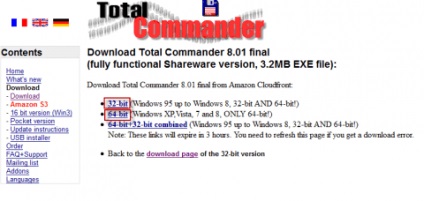
Când faceți clic pe link-ul pe care dorit arhitectura, se va deschide o fereastră de browser pentru a salva programul Total Commander:
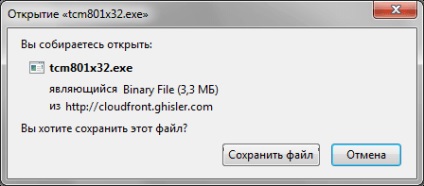
În fereastra care apare pentru a salva fișierul de instalare al programului Total Commander selectați dosarul pentru a salva, în acest caz, aleg același tmp dosar de pe disc D:. și să păstreze:
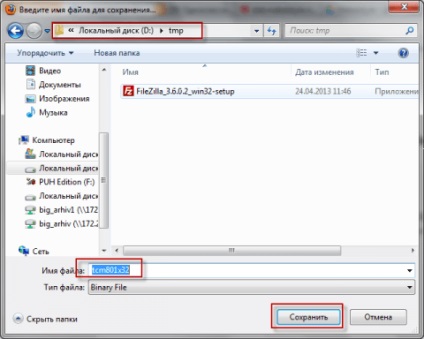
După salvarea Total Commander programului de instalare, avem nevoie pentru a lansa și instala, executând fișierul de instalare, care se află în folderul tcm801x32.exe tmp de pe D: unitate
Rulați programul de instalare programul Total Commander, va oferim fereastra de selectare a limbii programului, vom alege în mod natural română și faceți clic pe butonul următor:
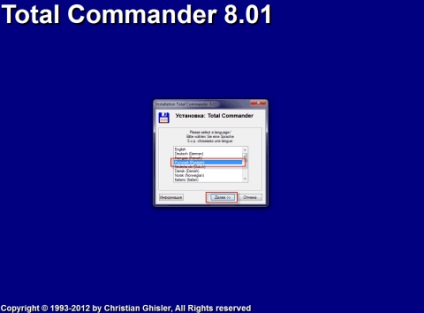
La întrebarea dacă pentru a instala toate limbile de care aveți nevoie, am ales nu, pentru că dacă interfața și orice mai mult ceea ce set suplimentar atât de clar și din nou pentru a continua apăsați butonul de instalare următoare:

În această etapă a instalării total managerul de fișiere Commander, avem nevoie pentru a alege un folder pentru instalarea și ca programul de instalare implicit încearcă să instaleze programul în dosarul Totalcmd în rădăcina unității C:. trebuie să faceți clic pe folderul de instalare dorit și deschideți folderul Program Files de pe unitatea C: și selectați-l. Astfel, calea de instalare ar trebui să fie C: \ Program Files \ Totalcmd ca în imaginea de mai jos pentru a continua cu presa de instalare butonul următor:

În această fereastră, rețineți orice comenzi rapide pentru a lansa Total Commander instalat, nota următoarea schemă logică sau prin exemplul în captura de ecran, pentru a alege pentru a crea comenzi rapide în meniul Start și pe desktop, precum și a crea comenzi rapide pentru toți utilizatorii. Pentru a continua presa de instalare butonul următor:

În captura de ecran de mai jos puteți vedea modul în care procesul de instalare Total Commander:

Total Commander instalare este completă, faceți clic pe butonul OK pentru a închide programul de instalare Total Commander.
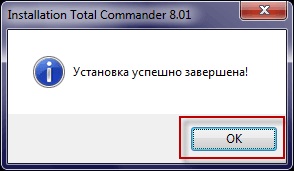
Instalarea Total Commander pentru Windows 7 manager de fișiere este finalizată, se procedează pentru a se conecta la serverul FTP.
În Instalarea și configurarea ISPConfig 3 în Debian ne-am creat un server FTP cu suport SSL și folosind interfața web ISPConfig 3 panou adăugat utilizator FTP sub care vom ajunge la un server FTP pentru a verifica această declarație.
Datele pentru conexiunea pe care le-am adăugat în panoul de ISPConfig să avem:
Rulați Windows 7 instalat cel mai bun manager de fișiere Total Commander făcând clic pe Start - Toate programele - Total Commander - Total Commander
Din moment ce ne-am descărcat și instalat Total Commander c site-ul oficial, și nu a cumpărat programul, programul de la început vă va cere să apăsați unul dintre butoanele. Dacă doriți să eliminați această fereastră atunci când începe, va trebui să cumpere o licență pentru programul sau de căutare torenți pe internet vindecat Total Commander, aceasta este propria afacere.
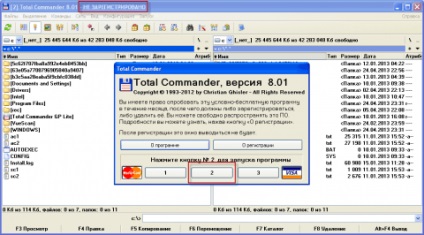
Prima dată Total Commander este pornit prin rularea de configurare, avem nevoie pentru a pune în fereastra fila View căpușele:
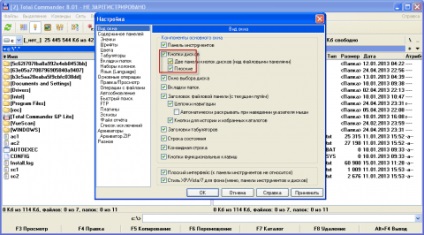
Ne întoarcem la panoul fila Conținut și a pus un control în Afișare ascunse / fișiere de sistem. apoi pentru a salva modificările faceți clic pe butonul OK:
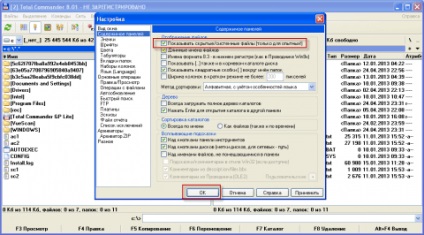
Acest tip are un manager de fișiere care rulează Total Commander:
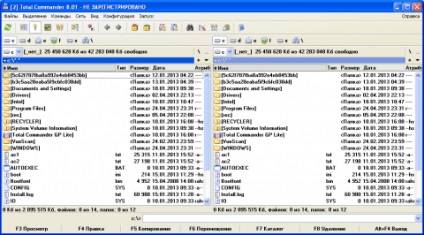
Pentru a adăuga parametri pentru conectarea la serverul FTP în Manager fișiere Total Commander, apăsați Rețeaua de meniu - Conectare la FTP-server:
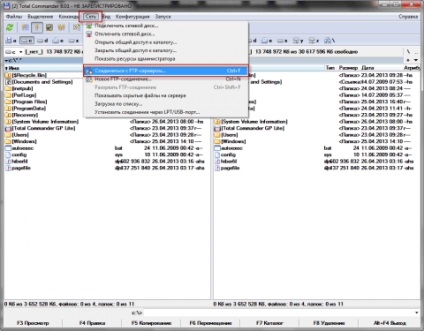
O fereastră se va deschide conexiunea la server FTP. care apăsați butonul Add și completați câmpurile din fereastra după exemplul de mai jos:
Pune o bifă în modul de comunicare pasivă (ca un browser web)
apăsați butonul pentru a salva setările OK
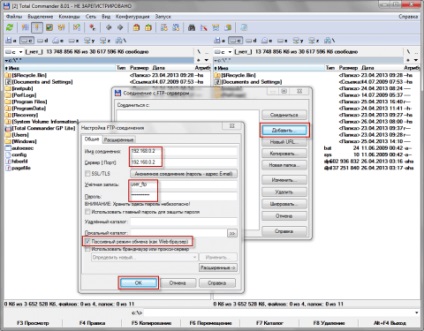
Conectarea la serverul FTP, făcând clic pe Conectare la serverul de FTP pe butonul Connect:
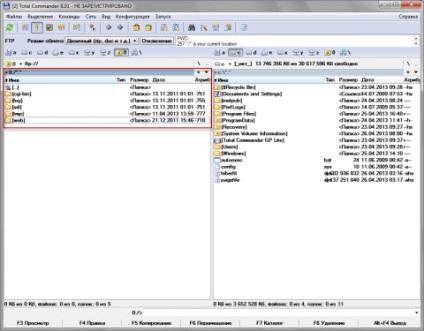
Pentru a vă conecta la serverul FTP printr-un protocol de SFTP securizat în managerul de fișiere Total Commander, trebuie să setați o conexiune FTP pentru a furniza SSL / TLS bifați ca în imaginea de mai jos, salvați modificările făcând clic pe butonul OK și conectați la server făcând clic pe butonul Connect:

Conectat la serverul FTP pentru SFTP în Total Commander:
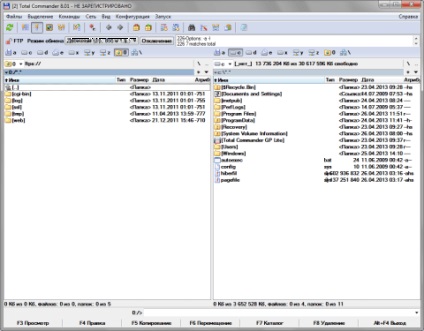
Sarcina de a conecta la serverul FTP prin FTP și manager de fișiere SFTP Total Commander efectuat. Toate total Commandera setarea conexiunilor cu server FTP descrise exhaustiv și ilustrate în capturi de ecran fiecare pas.